
有些使用win10系统的用户发现电脑的时间是不正确的,每次都需要手动调整,可是在电脑重启后又会不准确,我们可以直接开启自动同步时间,就会显示当前的北京时间了,那么接下来本期的win10教程就来和大伙分享设置方法,一起来看看具体的操作步骤吧。
解决方法如下
1、首先打开控制面板,然后点击【时间、语言和区域】。
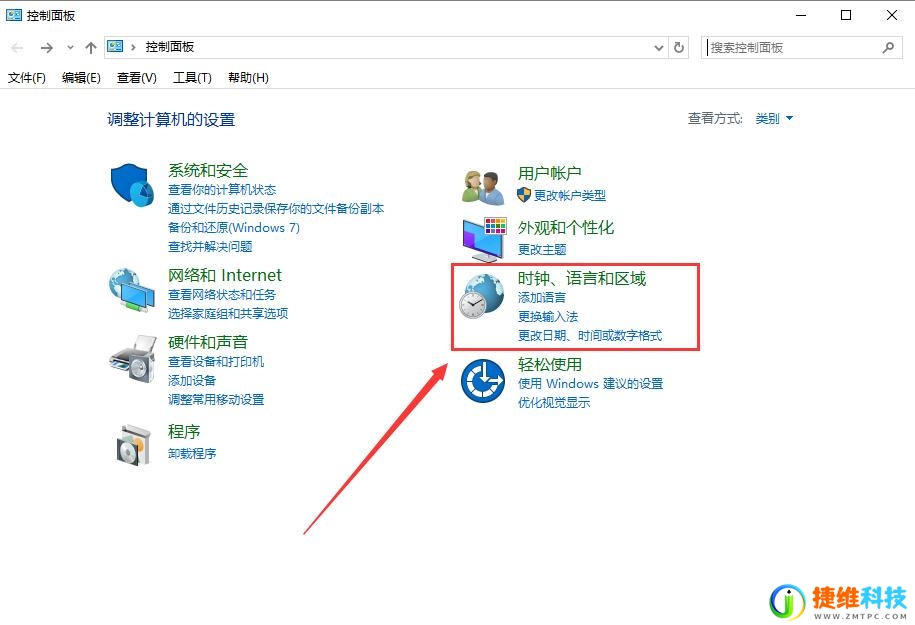
2、然后再次点击【日期和时间】进入设置。
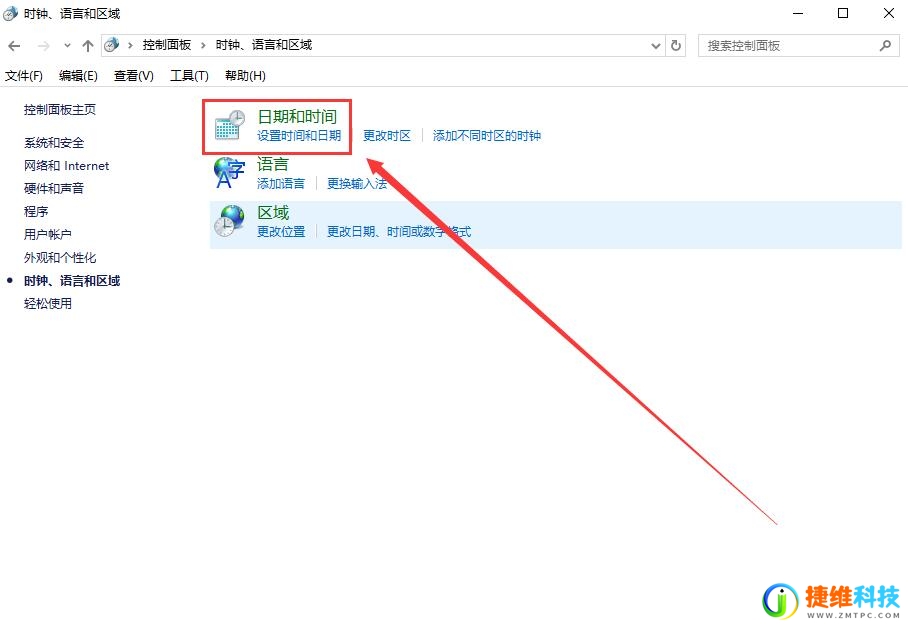
3、查看时区是否准确,如果不是,请点击下方的【更改时区】,自行的选择。
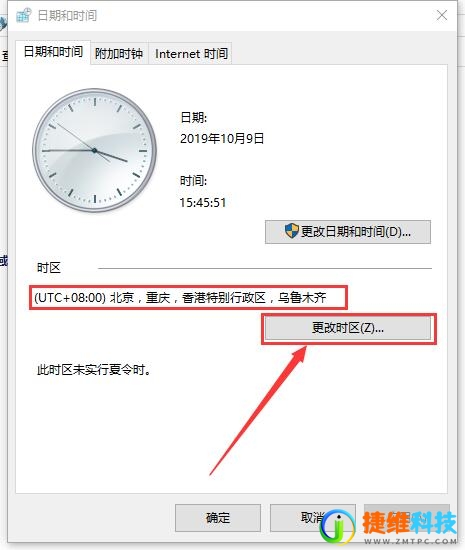
4、然后切换到【Internet时间】,点击下方的【更改设置】。
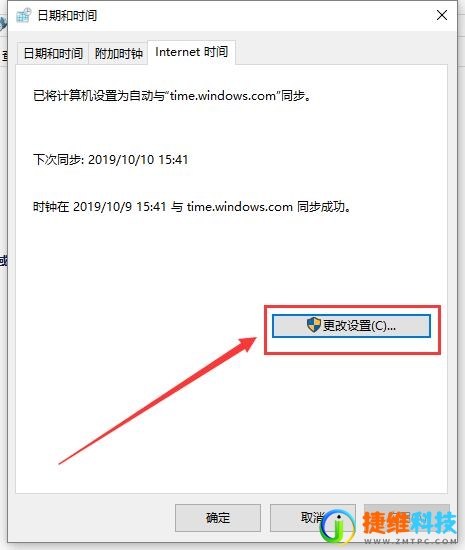
5、勾选【与Internet时间服务器同步】。然后点击旁边的【立即更新】。然后选择确定。
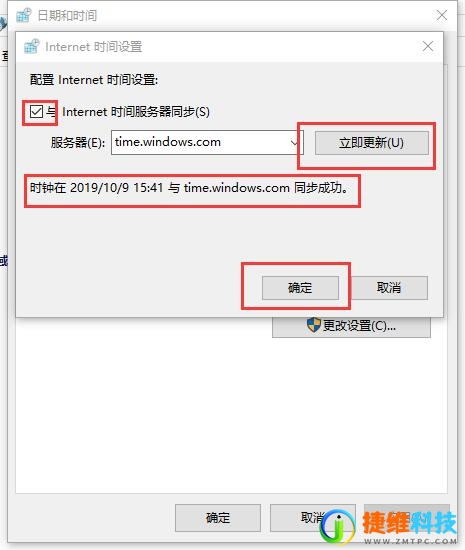
 微信扫一扫打赏
微信扫一扫打赏 支付宝扫一扫打赏
支付宝扫一扫打赏